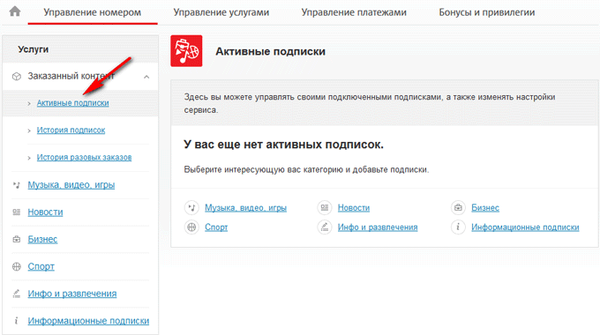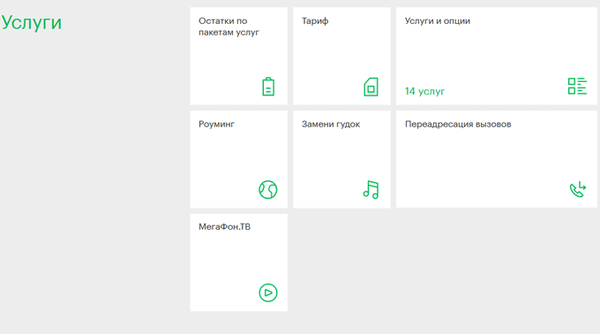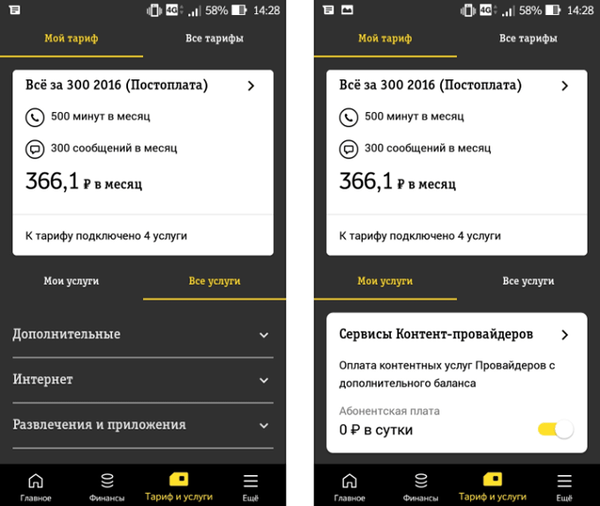По подразбиране защитеното с парола споделяне е активирано в Windows 10. Това означава, че само потребители с акаунт с парола могат да имат достъп до споделени файлове, споделени папки и споделени принтери, свързани с този компютър. За да осигурите достъп на други потребители, споделянето, защитено с парола в Windows 10, трябва да бъде деактивирано. В тази статия ще разгледаме как да направите достъпни споделени ресурси на вашия компютър за потребители без акаунт, като деактивирате функцията за споделяне на парола..
Преди да продължите, трябва да сте наясно, че деактивирането на защитен с парола достъп не е защитено. Когато функцията е деактивирана, всеки потребител във вашата локална мрежа ще има достъп до вашите споделени ресурси.
За да опростите процеса на споделяне, като започнете с Windows 7, има параметър HomeGroup. С лесен за използване съветник, който ви позволява лесно да настроите и бързо споделяте вашите документи и други файлове и устройства. Той дори автоматично генерира парола, така че няма нужда да обработвате потребителски акаунти.
Но ако работите в надеждна мрежова среда или не искате да създавате HomeGroup, можете да деактивирате споделянето, защитено с парола в Windows 10. Ето как да го направите.
Забележка: Влезте с администраторски акаунт, за да продължите..
За да деактивирате споделянето, защитено с парола в Windows 10, изпълнете следните стъпки:.
- Отворете приложението "Параметри" натискане на клавишната комбинация Win + I .
- Към: Мрежа и Интернет → Състояние
- Отдясно отворете секцията Опции за споделяне
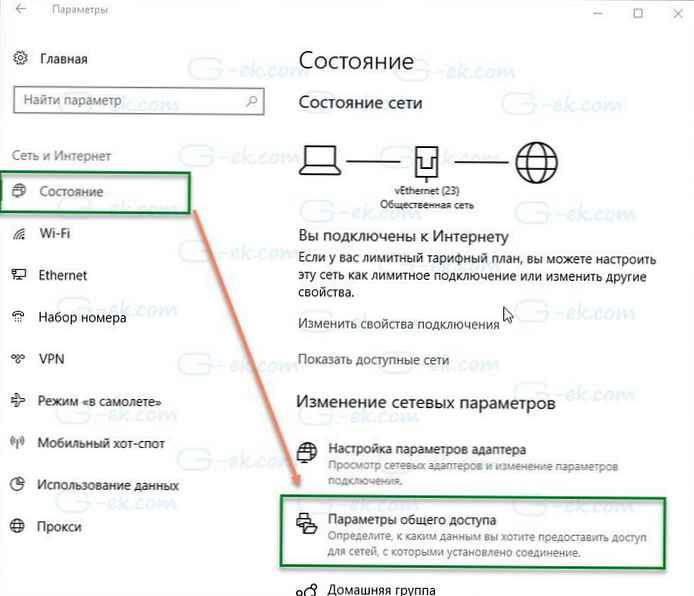
- В прозореца „Опции за споделяне“, който се отваря, разгънете секцията „Всички мрежи“.
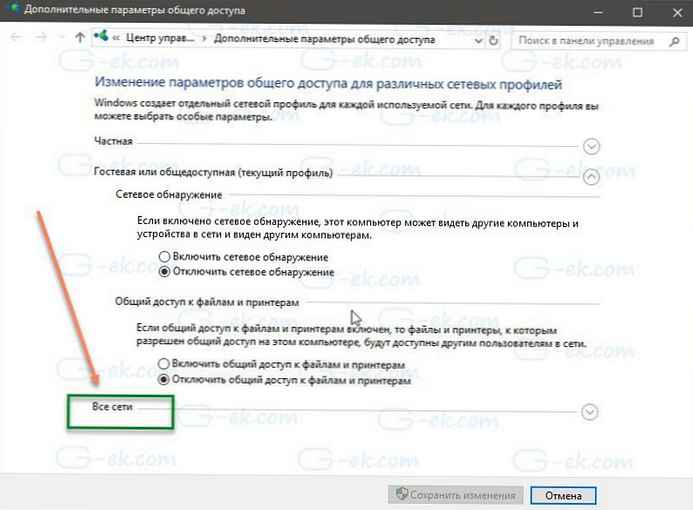
- В секцията „Споделено със защита на паролата“ активирайте опцията „Деактивиране на споделянето със защита на паролата“.
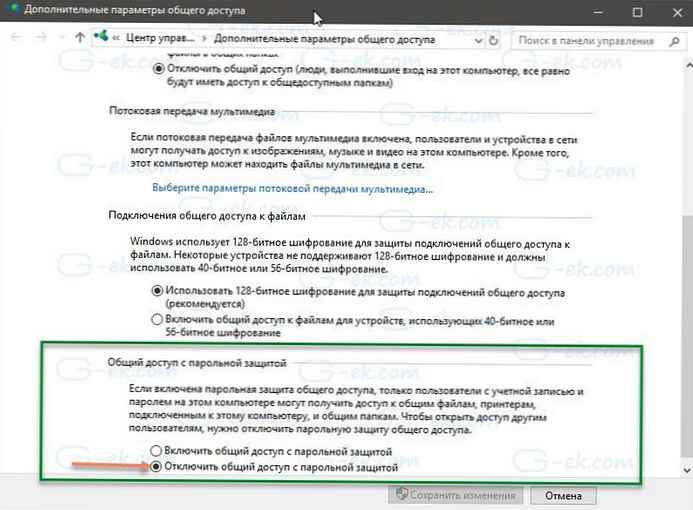
- Кликнете върху „Запазване на промените“
Съставено!
За да активирате отново функцията за споделяне със защита на паролата, трябва да активирате едноименната функция.